传输流量总计
传输流量总计 报告揭示 所选时间间隔内传入、传出流量和带宽总计。
- 。传入或传出。
- 。仅包括第 95 百分位数的指标。去除和丢弃前 5% 的传入和传出峰值。
- 。峰值。
- 。已传输字节数总数(进/出)。(使用报告设置的
 选项,来按数据包或流计数而不是字节数对列表排名。)
选项,来按数据包或流计数而不是字节数对列表排名。) - 。总平均比特率。
- 。总带宽的百分比。
要显示流和数据包测量值,单击列标题( )- 列的选择列表(
)- 列的选择列表( )。也可以包括:
)。也可以包括:
- 。使用的总带宽容量的比例。“不适用”表示无法计算测量值,因为当前接口的带宽容量未知。
生成报告
。  ,
,  选择一个您要查看其 传输流量总计 测量值的网络设备或单个物理或虚拟接口。选择接口的流量方向。
选择一个您要查看其 传输流量总计 测量值的网络设备或单个物理或虚拟接口。选择接口的流量方向。
使用“选择设备”对话框来选择以下其中一项:
控件
|
描述
|
设备。 
|
浏览并选择属于 Network Traffic Analyzer 监控来源的网络设备。(例如,无线路由器、路由器等)
|
网络接口。 
|
- 选择需要流量统计信息的单个物理或虚拟接口 Network Traffic Analyzer。
- 选择流量在网络接口上传输的方向(、、或(即无效流量))。
|
网络: 
|
NTA 已知的网络设备。
|
。  为 传输流量总计 选择时间。(受 NTA 收集间隔和保留策略的限制。)
为 传输流量总计 选择时间。(受 NTA 收集间隔和保留策略的限制。)
为 NTA 数据视图选择时间限制
日期范围  .选择或定义时间网络活动数据的整体窗口。
.选择或定义时间网络活动数据的整体窗口。
: 在图形中呈现的详细信息取决于您选择的时间窗口(日期范围)以及系统保留原始、每小时和每日时间序列数据的时间长度(NTA 数据收集和数据保留设置)。NTA 将网络活动绘制为每天间隔、每小时间隔或较短时间段(原始)平均的时间序列。原始数据间隔由 NTA 设置中的数据收集间隔值定义。
: 如果您选择 NTA 默认数据保留限制之外的时间窗口(例如,原始数据保留限制为 47 小时,每小时数据保留限制为 19 天),则您的图表将默认为每日间隔详细信息。
使用默认保留设置显示的详细信息
随着时间的推移,NTA 收集器会清理较旧的数据。最终,收集的数据按下表所示的速率合并到每日总计中。如果您站点的任务和数据库容量允许更详细的数据保留更长时间,请在NTA 设置对话框(菜单)中增加的默认保留设置。
报告时间窗口选择
|
图形中显示的数据间隔(默认保留设置)
|
示例
|
 0-47 小时 0-47 小时
|
原始
- 数据间隔 = 每两分钟。
- 默认数据保留 = 到现在为止的两天。换句话说,47 小时加正在进行小时的当前部分(除非在NTA 设置 - 接口数据中延长)。
|
过去 12 小时基于类的服务质量(原始详细信息丢弃的数据包)
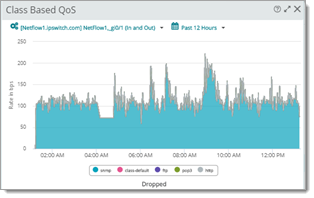
|
 过去 19 天内的过去 48 小时 过去 19 天内的过去 48 小时
|
每小时
- 数据间隔 = 每小时。
- 默认数据保留 = 19 天加一天的当前部分(除非在NTA 设置 - 接口数据中延长)。
|
过去两天基于类的服务质量(每小时丢弃的数据包)
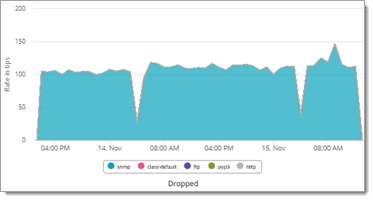
|
 20 天或更长时间 20 天或更长时间
|
每日
数据间隔 = 每 24 小时。
每日也是存档数据间隔。
|
过去 20 天基于类的服务质量(每日丢弃的数据包)
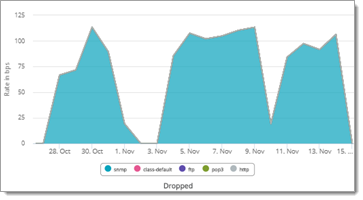
|
。  选择、隐藏和重排序列以自定义数据视图。
选择、隐藏和重排序列以自定义数据视图。
按列筛选和选择
单击报告标题( ),然后使用下拉列表中的“列选择器”(
),然后使用下拉列表中的“列选择器”( )。
)。
控件
|
用途
|
列。 
|
选择一个复选框以显示该列。取消复选框以将其隐藏。
|
移动列。
|
单击列标题并拖动,对表格的各列重新排序。
|
高级筛选。 
|
对列数据应用类别、模式和关键字筛选。
|
: 通过直接轮询目标设备上运行的选定接口来收集此报告的总数。高级筛选条件只能应用于从流量总和数据生成的报告。
。  在报告设置对话框中应用图表、地理地图(世界地图)和显示选项
在报告设置对话框中应用图表、地理地图(世界地图)和显示选项  (可选)。
(可选)。
指定临界值和前 n 个︰
控件
|
用途
|
显示前 n 个项目
|
将项目限于有最高值的样本。
|
排序字段
|
选择要排序的列(若适用)。
|
图表和视图选项
控件
|
用途
|
视图选项
|
选择或清除复选框以显示/隐藏
- 总计。显示每一列的总计。
- 其他。未进入排名的剩余值。
- 图表。显示所选的图表类型
- 图例。包括图例和网格线以提高可读性,显示架构图旋转角度等。
- 趋势线。以平滑平均值呈现数据,以显示趋势。
|
图表类型
|
选择一种图表类型和关联的选项︰
- 饼图。饼分配图。
- 折线/区域。用直线连接相邻测量值的散点图。
- 曲线图/曲线区域。选择平滑显示的图形,相邻的样本表现为缓坡。
- 柱形图/条形图。垂直或水平条形图/直方图。
- 世界地图。使用报告区域内的架构图视图按位置可视化网络流量。有关世界地图报告导航的信息,请参阅使用世界地图处理 NTA 报告。
|
Y 轴尺寸
|
自动缩放 Y 轴(图表和图形高度)或选择一个固定尺寸。
|
导出报表数据
报告数据可以从 WhatsUp Gold 导出、重复使用和以多种格式分发。选择( ),该功能位于“仪表板选项”(
),该功能位于“仪表板选项”( )菜单。在展开报告后,选择“导出数据”图标以访问以下选项:
)菜单。在展开报告后,选择“导出数据”图标以访问以下选项:
![]() )- 列的选择列表(
)- 列的选择列表(![]() )。也可以包括:
)。也可以包括: 选择来源。
选择来源。 ![]() ,
, ![]() 选择一个您要查看其 传输流量总计 测量值的网络设备或单个物理或虚拟接口。选择接口的流量方向。
选择一个您要查看其 传输流量总计 测量值的网络设备或单个物理或虚拟接口。选择接口的流量方向。 选择时间限制。
选择时间限制。 ![]() 为 传输流量总计 选择时间。(受 NTA 收集间隔和保留策略的限制。)
为 传输流量总计 选择时间。(受 NTA 收集间隔和保留策略的限制。) 选择、筛选列和重新排序。
选择、筛选列和重新排序。 ![]() 选择、隐藏和重排序列以自定义数据视图。
选择、隐藏和重排序列以自定义数据视图。 图表、调整输出和可视化。
图表、调整输出和可视化。 ![]() 在报告设置对话框中应用图表、地理地图(世界地图)和显示选项
在报告设置对话框中应用图表、地理地图(世界地图)和显示选项 ![]() (可选)。
(可选)。![]() ),该功能位于“仪表板选项”(
),该功能位于“仪表板选项”(![]() )菜单。在展开报告后,选择“导出数据”图标以访问以下选项:
)菜单。在展开报告后,选择“导出数据”图标以访问以下选项: